Hinweise zur Benutzung der Videothek für Lehrbeauftragte
Die Videothek und die Fachbereichsbibliothek Theater-, Film- und Medienwissenschaft unterstützen Sie auch bei der Verwendung von Videos in Ihrer Lehrveranstaltung.
Entlehnung
Alle Angehörigen der Universität Wien (Studierende und Mitarbeiter*innen) mit gültigem Entlehnausweis der Universitätsbibliothek und aktivem u:account haben die Möglichkeit, Videos (DVDs und VHS-Bänder) aus dem Bestand der Videothek zu entlehnen. Die Standard-Entlehnfrist beträgt zwei Wochen (weitere Nutzungsbedingungen). Lehrbeauftragte des tfm | Institut für Theater-, Film- und Medienwissenschaft erhalten auf Anfrage (an anton.fuxjaeger@univie.ac.at) einen erweiterten Nutzerstatus für die Videothek, der die gleichzeitige Entlehnung von bis zu 10 Videos und deren automatische Verlängerung auf bis zu 26 Wochen ermöglicht.
Upload von Videodateien in moodle
Sollen möglichst viele oder alle Teilnehmenden Ihrer LV dasselbe Video nutzen können, empfehlen wir, dafür die vom Zentralen Informatikdienst der Universität Wien allen Lehrenden zur Verfügung stehende e-Learning-Plattform moodle zu verwenden. In moodle können auch Videodateien hochgeladen und damit den Studierenden als Videostreams zur Verfügung gestellt werden. Hochgeladene Videos können außerdem während der LV direkt aus moodle heraus vorgeführt werden.
Rechtliche Hinweise
Das österreichische Urheberrecht gestattet solche "Zurverfügungstellungen" jedoch nur unter bestimmten Voraussetzungen:
- "§ 42g. (1) Schulen, Universitäten und andere Bildungseinrichtungen dürfen zur Veranschaulichung des Unterrichts oder der Lehre, insbesondere zu deren Unterstützung, Bereicherung oder Ergänzung, veröffentlichte Werke im Rahmen einer digitalen Nutzung vervielfältigen, verbreiten, durch Rundfunk senden, für eine öffentliche Wiedergabe nach § 18 Abs. 3 benutzen und der Öffentlichkeit zur Verfügung stellen, sowie ein Datenbankwerk öffentlich wiedergeben (§ 40g), wenn
1.dies unter der Verantwortung der Bildungseinrichtung in ihren Räumlichkeiten oder an anderen Orten stattfindet oder
2.in einer gesicherten elektronischen Umgebung stattfindet,
zu denen oder der nur die Schüler, die Studierenden und das Lehrpersonal der Bildungseinrichtung Zugang haben und soweit dies zur Verfolgung nicht kommerzieller Zwecke gerechtfertigt ist. - (2) [...] bei Werken der Filmkunst, deren Erstaufführung entweder im Inland oder in deutscher Sprache oder in einer Sprache einer in Österreich anerkannten Volksgruppe vor höchstens zwei Jahren stattgefunden hat, darf die Nutzung geringfügige Auszüge des Werkes von in der Regel bis zu zehn Prozent des Werkes nicht überschreiten. [...]
- (5) Die freie Werknutzung nach Abs. 1 kann vertraglich nicht abbedungen werden.
Bitte beachten Sie dazu auch die Seite 'Urheberrecht in der Lehre' im Intranet der Universität Wien.
Durchführung des Uploads durch Mitarbeiter*innen der Videothek
Bei Lehrveranstaltungen der SPL Theater-, Film- und Medienwissenschaft übernimmt auf Wunsch Franz Beraus für Sie die technische Vorbereitung und das Hochladen der gewünschten Videodateien in moodle. Bitte senden Sie alle eMails, die moodle-Uploads betreffen, ausschließlich an die eMail-Adresse moodlev68@univie.ac.at. Bitte setzen Sie zunächst folgende vorbereitenden Schritte:
-
Sofern nicht bereits geschehen, legen Sie bitte einen moodle-Kurs für Ihre LV an (Anleitung).
Schreiben Sie den von den Videotheksmitarbeiter*n für die Uploads genutzten virtuellen User namens "Moodle Videothek" (moodlev68) in Ihrem moodle-Kurs als "Sachbearbeiter/in" ein:
- Den betreffen Kurs in moodle aufrufen
Oben den Punkt
"Teilnehmer*innen" anklicken- Auf "Nutzer*innen einschreiben" klicken
- Im Suchfeld "Moodle Videothek" eingeben und diesen Eintrag auswählen
- Bei "Kursrolle zuweisen" die Option "Sachbearbeiter*in" auswählen und auf "Nutzer*innen einschreiben" klicken.
-
Teilen Sie uns dann bitte per eMail mit, welche Videos in Ihren moodle-Kurs hochgeladen werden sollen. Bitte senden Sie alle eMails, die moodle-Uploads betreffen ausschließlich an folgende eMail-Adresse: moodlev68@univie.ac.at
- Bitte übermitteln Sie Ihre upload-Wünsche mindestens 14 Tage vor dem Termin, an dem die betreffenden Videos in Ihrer Lehrveranstaltung benötigt werden! Upload-Wünsche, die einen vorhergehenden Ankauf des betreffenden Videos erfordern, sollten idealerweise zwei Monate im Voraus an uns gesandt werden, da es inbesondere bei Lieferungen aus dem Ausland mitunter zu sehr langen Lieferzeiten kommen kann!
-
Bitte beschränken Sie die Anzahl der hochzuladenden Videodateien auf 15 Titel pro Lehrveranstaltung.
-
Sollte es sich bei den gewünschten Videos um Bestände der Videothek handeln, dann teilen Sie uns bitte deren Signatur und Titel mit und, sofern mehrere Sprachfassungen und Untertitelspuren verfügbar sind auch, mit welcher Tonspur und ggf. welcher Untertitelspur eine Videodatei für Ihren moodle-Kurs erzeugt werden soll (in moodle kann bei Videos immer nur eine Tonspur und eine Untertitelspur angezeigt werden, eine Auswahl zwischen mehreren Ton- oder Untertitelspuren ist nicht möglich).
-
Im Unterschied zu Handapparaten können Sie uns für den Upload auf moodle auch eigene DVDs vorübergehend überlassen, damit wir die nötigen Videodateien erzeugen können. Bitte lassen Sie derartige DVDs direkt Franz Beraus zukommen.
- Bitte teilen Sie uns außerdem mit, an welcher Stelle in Ihrem moodle-Kurs die Videodateien eingefügt werden sollen. Richten Sie dafür eventuell bereits vorab einen eigenen "Block" (Taste in der linken Spalte, ganz unten) in Ihrem Kurs ein. Achtung: Damit der in moodle eingebaute Videoplayer funktioniert, dürfen die Videodateien nicht in "Ordner" eingefügt werden.
- Nach dem erfolgreichen Upload der von Ihnen gewünschten Videos erhalten Sie eine entsprechende Mitteilung von uns per eMail.
Ankaufsvorschläge
Die Videothek hat – in begrenztem Ausmaß – die Möglichkeit zum Ankauf von im Handel erhältlichen Videos. Auch Videos, die in der Folge nicht für den Upload in moodle oder einen Video-Handapparat benötigt werden, sondern normal durch Sie und/oder die Studierenden entlehnbar sein sollen, können angekauft werden. Bitte überprüfen Sie zunächst im Online-Katalog der Videothek, ob das betreffende Video tatsächlich noch nicht vorhanden ist und leiten Sie Ihre Anschaffungswünsche dann per Mail direkt an Mag. Dr. Anton Fuxjäger weiter. Beachten Sie, dass - je nach Lieferzeit für das betreffende Produkt - die Bearbeitungsdauer mindestens vier Wochen, bei längeren Lieferfristen bis zu acht Wochen beträgt! Bitte teilen Sie uns Ihre Ankaufswünsche daher nach Möglichkeit für das Sommersemester jeweils bereits bis Ende Dezember mit, für das Wintersemester bis Ende Juli.
Technische Hinweise
Dateiformate
Für eine problemlose Einbindung der Videodateien in moodle empfehlen wir die Verwendung des mp4-Formats (h264).
DVD-Videos für den Upload auf moodle vorbereiten
Sollen die Inhalte von DVD-Videos auf moodle hochgeladen werden, müssen diese zuvor in das Format mp4 umgewandelt werden. Dies kann z.B. mit der open source Software Handbrake (Windows-Benutzer: bitte die "Portable Zip"-Version verwenden) bewerkstelligt werden (funktioniert nur bei nicht kopiergeschützten DVDs):
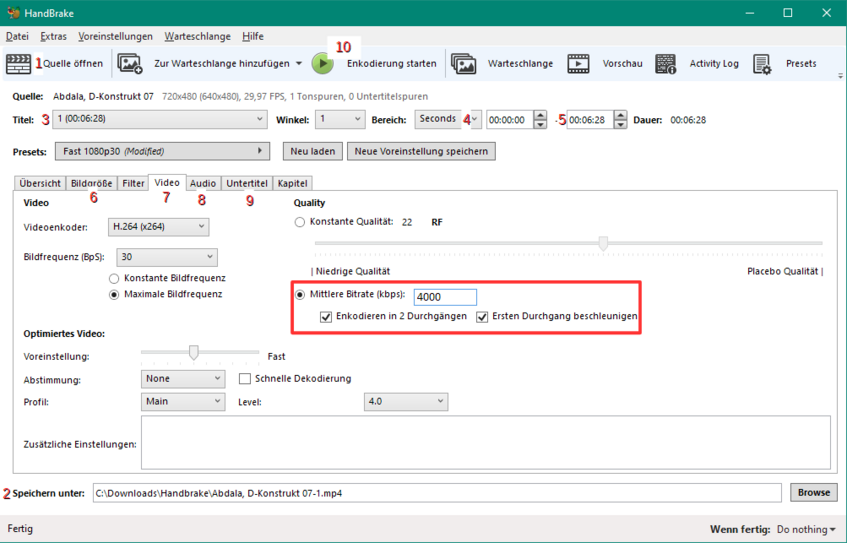
- Zunächst mit "Quellenauswahl" bzw. über die Taste "Quelle öffnen" die eingelegte DVD oder Blu-ray öffnen.
- Im Feld "Speichern unter" mit der Taste "Browse" das gewünschte Zielverzeichnis und einen Dateinamen für die zu erzeugende Videodatei eingeben.
- Nun muss, falls die Disk mehrere Titel enthält, im Feld "Titel" zunächst der gewünschte Titel (identifizierbar über die Längenangabe) ausgewählt werden. Sollte der richtige Titel auf diese Weise nicht eruierbar sein (z.B. weil die Längenangaben nicht passen), dann müssen die richtigen *.VOB- bzw. *.m2ts-Dateien zunächst direkt auf der DVD bzw. Blu-ray identifiziert werden und diese dann in Handbrake geöffnet werden.
Soll der gesamte ausgewählte Titel in eine mp4-Datei umgewandelt werden, können die Schritte 4 und 5 übersprungen werden. - Soll nur ein bestimmter Ausschnitt aus dem gewählten Titel in eine mp4-Datei umgewandelt werden, muss zunächst im Feld "Bereich" die Option "Seconds" auswählt werden.
- Dann kann in den beiden Feldern rechts davon die Anfangs- und Endposition des gewünschten Ausschnitts in Stunden, Minuten und Sekunden eingegeben werden. Achtung: insbesondere bei Kauf-DVDs kann es hier zu Verschiebungen von 30 Sekunden und mehr kommen. Eventuell müssen also nach einem ersten Versuch die Beginn- und Endwerte noch korrigiert werden.
- Die Software erkennt beim Einlesen der Quelldateien schwarze Ränder und schneidet diese automatisch ab. Gelegentlich klappt das jedoch nicht einwandfrei. Die resultierende Datei weist dann eine fehlerhafte aspect ratio auf. In einem derartigen Fall in der Registerkarte "Bildgröße" unter "Beschneiden" die Option "Eigene" auswählen und dann die Werte für "Links", "Oben", "Rechts" und "Unten" alle auf 0 setzen.
- In der Registerkarte "Video" die Option "Mittlere Bitrate (kbps)" aktivieren und "6000" in das Feld eingeben, die Checkboxen "Enkodieren in 2 Durchgängen" und "Ersten Durchgang beschleunigen" aktivieren.
- In der Registerkarte "Audio" die gewünschte Sprachspur auswählen. Mithilfe der Taste "Spur hinzufügen" können auch mehrere Tonspuren hinzugefügt werden.
- Sollen Untertitel angezeigt werden, müssen diese ins Video "eingebrannt" werden, damit sie in moodle sichtbar sind: In der Registerkarte "Untertitel" bei der Untertitelspur, die von Handbrake bereits automatisch eingefügt wurde, auf "Fremdsprachentonsuche" klicken und die gewünschte Untertitelsprache auswählen und NUR die Checkbox "Eingebrannt" aktivieren.
- Alle anderen Einstellungen können auf den voreingestellten Werten belassen werden.
- Taste "Enkodierung starten" klicken. Wenn der gewünschte Ausschnitt sich weit hinten im betreffenden Video befindet, dann kann es einige Minuten dauern, bis der Enkodierungsvorgang beginnt.
Sollte der Enkodierungsvorgang sofort wieder beendet und lediglich eine 0 KB große Datei erzeugt werden, dann muss jede der VOB-Dateien, aus denen das zu konvertierende Video besteht, einzeln in Handbrake geöffnet und konvertiert werden. Die einzelnen Dateien können dann bei Bedarf mit Avidemux zusammengefügt werden.
Mithilfe der frei verfügbaren Software Avidemux können viele andere Videoformate in das mp4-Format umgewandelt werden:
- Die umzuwandelnde Datei über den Button "open video" in Avidemux öffnen
- Bei "Video Output" die Option "Mpeg4 AVC (x264)" wählen, auf die Taste "Konfigurieren" klicken und im dann erscheinenden Fenster in der Registerkarte "General" im Feld "Encoding Mode" die Option "Videosize (Two Pass)" auswählen und die gewünschte Ziel-Videogröße einstellen!
- Bei "Output Format" die Option "MP4 Muxer" wählen, weitere Einstellungen sind nicht erforderlich. Soll das gesamte Video umgewandelt werden, ist keine Festlegung von Anfangs- und Endpunkt notwendig und der Konvertierungsprozeß kann sofort durch Klick auf die Taste "Video speichern" gestartet werden.
Upload auf moodle
Für den Upload und die Einbindung von Videodateien verwenden Sie am besten das u:stream-Service des Zentralen Informatikdienstes. Im Prinzip müssen Sie zunächst eine "Serie" für die LV in ustream anlegen:
https://zid.univie.ac.at/ustream/anleitungen-und-faq/anmeldung-und-verwaltung/
dann die betreffenden Videos in diese Serie hochladen:
https://zid.univie.ac.at/ustream/anleitungen-und-faq/ustream-administration-nutzen/#c47901
und sie schließlich im moodle-Kurs einbinden:
https://zid.univie.ac.at/ustream/anleitungen-und-faq/aufzeichnung-veroeffentlichen/
Video-Handapparat in der Fachbereichsbibliothek
Alternativ zum Upload in moodle besteht auch die Möglichkeit, einen "Video-Handapparat" einzurichten. Die betreffenden Videos sind dann nur noch für jeweils einen Tag entlehnbar, müssen dafür aber nicht zuvor bestellt werden, Vormerkungen von derzeit entlehnten Videos sind jedoch möglich. Die Aus- und Rückgabe der Videos erfolgt auch in diesem Fall ausschließlich über die Fachbereichsbibliothek. Unsere Nutzungsstatistiken zeigen allerdings, daß derartige Video-Handapparate von den Studierenden nur sehr spärlich genutzt werden. Wir empfehlen daher, von der Möglichkeit des Uploads von Videos in moodle (wie oben beschrieben) Gebrauch zu machen.
Bitte wählen Sie für die Erstellung eines Video-Handapparats für Ihre Lehrveranstaltung im Online-Katalog der Videothek jene Videos aus, die darin aufgenommen werden sollen und teilen Sie uns die entsprechenden Signaturen (z.B. E5361, D2534) unter der Mail-Adresse videothek.tfm@univie.ac.at rechtzeitig mit. Bitte geben Sie dabei auch an, wie lange diese Videos im Handapparats-Status verbleiben sollen. Für das Sommersemester können Videos jeweils bis längstens Ende August im Handapparat verbleiben, für das Wintersemester bis Ende Februar.
In einen Handapparat können nur Videos überführt werden, die sich im Eigentum der Videothek befinden! Sollte die Videothek also noch nicht über das betreffende Video verfügen, bestehen folgende Möglichkeiten:
- Sie senden uns einen entsprechenden Ankaufsvorschlag.
- Sie verfügen über das betreffende Video und überlassen es der Videothek vorübergehend für die Anfertigung einer Kopie, die dann in den Bestand der Videothek aufgenommen werden kann. Diese Möglichkeit besteht nur, wenn das betreffende Video nicht (mehr) im Handel erhältlich ist. Sollte das Video im Handel erhältlich sein, schicken Sie uns bitte stattdessen rechtzeitig einen entsprechenden Ankaufsvorschlag!
- Sie verfügen über das betreffende Video und fertigen davon selbst eine Kopie an, die Sie der Videothek schenken und die damit in den Bestand der Videothek aufgenommen werden kann. Auch in diesem Fall können wir nur Kopien von Videos annehmen, die nicht (mehr) im Handel erhältlich sind.
Zur Einrichtung von Semesterhandapparaten mit Büchern, Kopiervorlagen von Texten oder Audiomaterial siehe die Informationen der Fachbereichsbibliothek Theater-, Film- und Medienwissenschaft.
